window10设置密码方法 window10如何设置密码
更新时间:2023-10-30 10:13:01作者:skai
互联网时代的到来,我们家家户户都使用上了windows10操作系统的电脑了,在使用windows10操作系统的时候,我们有些小伙伴由于刚接触,因此对很多操作都不熟悉,就比如不知道怎么设置密码,那么接下来小编就带着大家一起来看看window10设置密码方法,快来一起看看吧。
设置方法:
1、"win+i"快捷键进入到"设置"界面中,点击其中的"账户"选项。
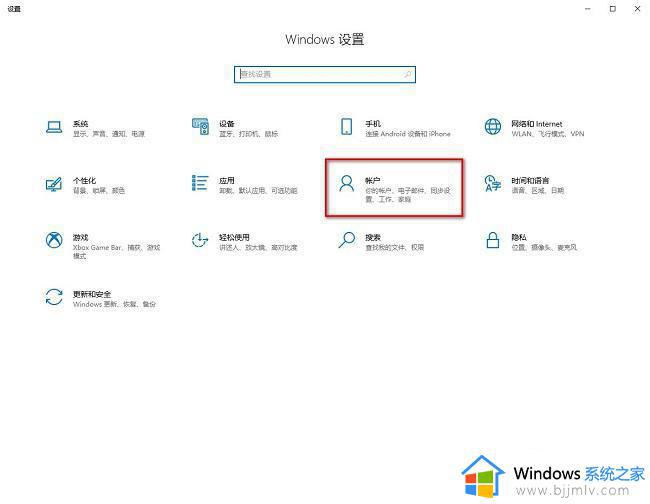
2、在打开的窗口界面中,点击左侧栏中的"登录选项"。
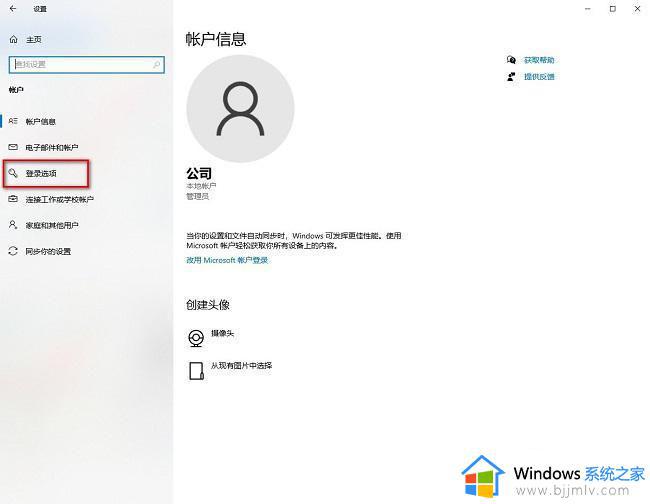
3、再点击右侧中的"密码"选项。
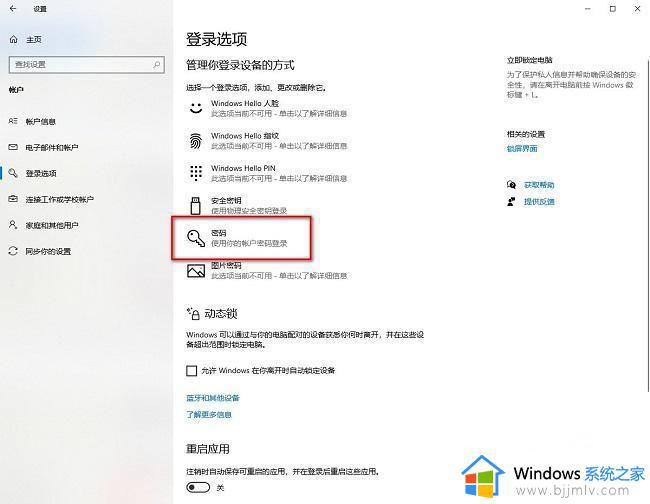
4、然后点击其中的"添加"按钮。
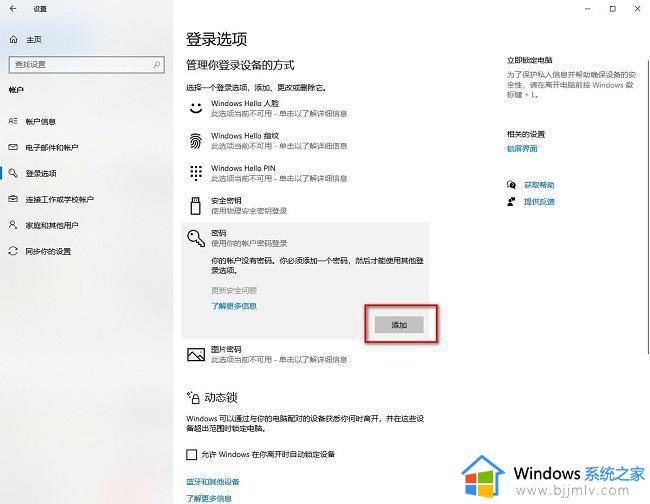
5、最后在给出的窗口界面中就可以设置合适的屏保密码了。
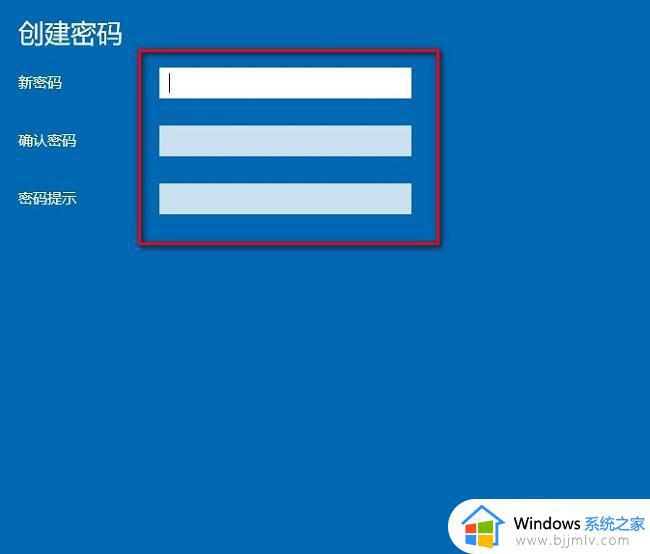
以上全部内容就是小编带给大家的window10设置密码方法详细内容分享啦,还不清楚怎么设置密码的小伙伴就快点跟着小编一起来看看。
window10设置密码方法 window10如何设置密码相关教程
- window10设置锁屏密码教程 winow10电脑怎么设置锁屏密码保护
- windows10如何设置开机密码 windows10开机密码设置方法
- win10如何设置开机密码为空 win10允许空密码登录设置方法
- 屏保密码如何设置win10 win10设置屏保密码方法
- win10登录密码设置方法 win10如何设置登录密码
- win10共享文件设置密码方法 win10如何设置共享文件夹密码
- win10设置不了开机密码怎么办 windows10无法设置开机密码如何修复
- win10系统怎么设置待机密码 win10的系统设置待机密码方法
- windows10设置屏幕保护密码方法 windows10怎么设置屏幕保护密码
- win10开机密码在哪里设置 win10设置开机密码方法
- win10如何看是否激活成功?怎么看win10是否激活状态
- win10怎么调语言设置 win10语言设置教程
- win10如何开启数据执行保护模式 win10怎么打开数据执行保护功能
- windows10怎么改文件属性 win10如何修改文件属性
- win10网络适配器驱动未检测到怎么办 win10未检测网络适配器的驱动程序处理方法
- win10的快速启动关闭设置方法 win10系统的快速启动怎么关闭
win10系统教程推荐
- 1 windows10怎么改名字 如何更改Windows10用户名
- 2 win10如何扩大c盘容量 win10怎么扩大c盘空间
- 3 windows10怎么改壁纸 更改win10桌面背景的步骤
- 4 win10显示扬声器未接入设备怎么办 win10电脑显示扬声器未接入处理方法
- 5 win10新建文件夹不见了怎么办 win10系统新建文件夹没有处理方法
- 6 windows10怎么不让电脑锁屏 win10系统如何彻底关掉自动锁屏
- 7 win10无线投屏搜索不到电视怎么办 win10无线投屏搜索不到电视如何处理
- 8 win10怎么备份磁盘的所有东西?win10如何备份磁盘文件数据
- 9 win10怎么把麦克风声音调大 win10如何把麦克风音量调大
- 10 win10看硬盘信息怎么查询 win10在哪里看硬盘信息
win10系统推荐